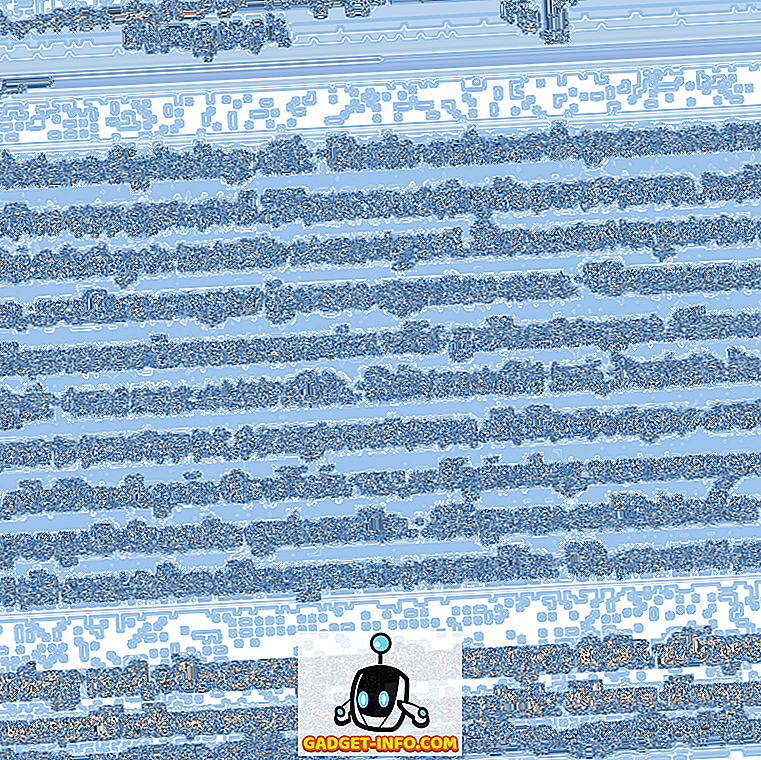Од бројних хардверских компоненти које чине наше рачунаре, Хард дискови (или ССД-ови) су један од најважнијих. Уосталом, они држе све наше поверљиве датотеке, вредне личне податке, и наравно, чак и ОС.
Међутим, баш као и све електронске, Хард дискови имају ограничен животни век, а њихов учинак почиње да деградира током времена, и на крају престају да раде. А када то учине, губитак података може (и често се догађа). Зато је изузетно важно да редовно пратите здравље чврстог диска вашег рачунара, тако да се могу предузети неопходни кораци (као што је прављење резервних копија података) ако хард диск почне да буде проблематичан. Али како то урадити?
Није проблем, јер то је управо оно о чему се ради у овом чланку. Наставите читати и сазнајте како провјерити здравље тврдог диска у суставу Виндовс.
Различити начини провере здравља тврдог диска
1. Коришћење Виндовс-овог уграђеног ЦХКДСК алата
Вероватно најједноставнији и најпогоднији начин процене здравља хард диска на рачунару је преко ЦХКДСК. Кратак за Цхецк Диск, ЦХКДСК је Виндовс 'уграђени системски алат који може скенирати хард диск (партиције) за логичке грешке, проблеме са системом датотека, као и за лоше секторе. И не само то, она такође може да поправи грешке у датотечном систему и покуша да обнови лоше секторе. ЦХКДСК се може покренути и преко Цомманд Промпт-а, као и преко Виндовс Екплорера. Ево како:
Преко командне линије
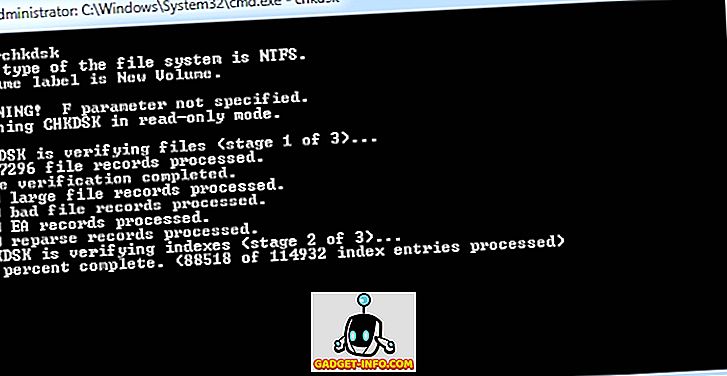
Покрените Цомманд Промпт са администраторским привилегијама и откуцајте “ Кс: цхкдск ” (без наводника). Овде Кс означава слово партиције чврстог диска који ће се скенирати. Цхкдск ће сада скенирати партицију диска и приказати извјештај скенирања када се заврши.
Преко Виндовс Екплорера
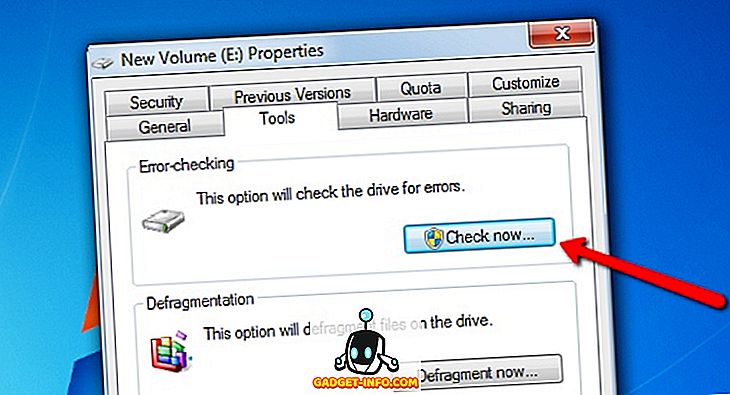
Кликните десним тастером миша на партицију коју желите да скенирате и кликните на Пропертиес . Сада, под картицом Тоолс, кликните на дугме Цхецк нов, а ЦХКДСК ће урадити остало.
Укратко, ако само желите да покренете основну дијагностику да видите да ли тврди диск ради, ЦХКДСК је више него довољан.
2. Коришћење напредних помоћних програма за треће стране
Управо дискутована Виндовс нативе ЦХКДСК алатка добро одрађује провјеру хард диска, али је превише основна. Да бисте добили детаљну анализу здравствених параметара чврстог диска, боље је да користите помоћне програме треће стране. Доступно их је много, а два од најбољих се укратко разматрају у наставку:
ХДДСцан
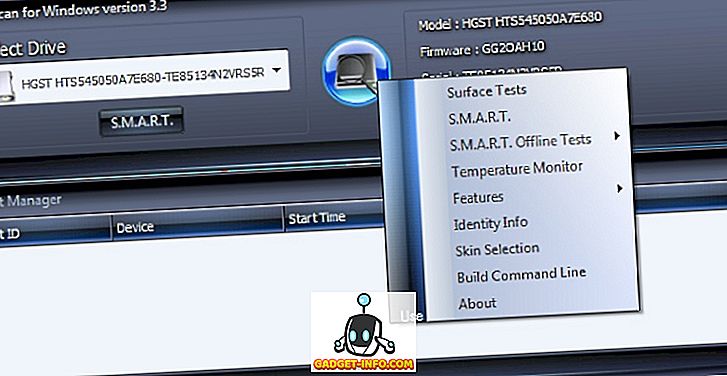
Једна од најмоћнијих апликација за надзор дискова, ХДДСцан аутоматски детектује повезане (и) хард диск (е) рачунара и приказује информације као што су име модела, број фирмвера и серијски ИД. Такође се може користити за тестирање чврстог диска (а) за све, од лоших блокова до оштећених сектора.
Али то није све. Примарна функционалност ХДДСцан-а укључује покретање СМАРТ тестова на чврстом диску и враћање анализираних података. У суштини, СМАРТ (технологија самонадзора, анализе и извештавања) је систем за праћење који се налази на свим чврстим дисковима и чврстим дисковима, који пружа информације о генералној поузданости дискова. Ово се израчунава на основу одређених параметара (нпр. Неисправна стопа грешака у читању, време тражења, број понављања задатака ). Да бисте погледали СМАРТ статистику за диск, све што треба да урадите је да кликнете дугме намеаке. ХДДСцан СМАРТ извештај описује израчунату вредност свих атрибута, као и праг за њих. Извештај се такође може одштампати.
Осим тога, ХДДСцан подржава бројне друге тестове. Ови тестови се могу ставити у ред чекања да би се изводили један за другим, преко прозора Тест Манагер. Неки од њих су:
- Површински тестови: Може се користити за читање / уписивање података у одређене дијелове тврдог диска (или све њих) да би се видјело да ли диск добро ради.
- СМАРТ Оффлине Тестови: Ово укључује два типа тестова, односно Схорт (траје 1-2 минута) и Ектендед (траје 0.5-2 сата). Сходно томе, ови тестови скенирају део или целу површину чврстог диска да би видели да ли неки сектори показују грешке читања / писања. Ту је и трећи тест преноса, али он се није могао покренути током нашег тестирања.
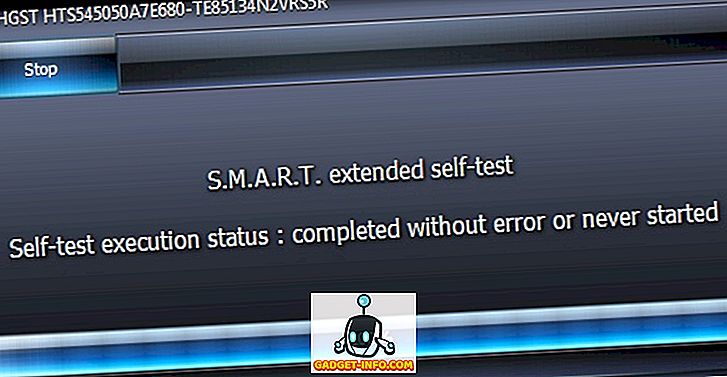
- Монитор температуре: Користи се за праћење температуре диска у реалном времену.
Детаљне информације о тесту можете погледати у било ком тренутку тако што ћете двапут кликнути на његов унос у прозору Тест Манагер (погледајте слику изнад). Све у свему, ако тражите свеобухватан програм за надгледање хард диска који не кошта ни десет центи, идите за ХДДСцан.
Доступност платформе: Виндовс 10, 8, 7, Виста и КСП.
Цена: Бесплатно.
Преузимање
ЦристалДискИнфо
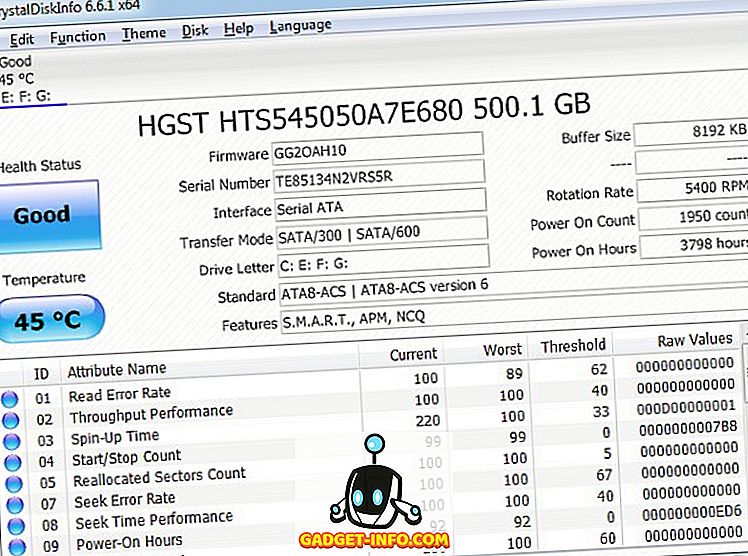
Претходно дискутован ХДДСцан је без сумње заиста одличан услужни програм за праћење дискова, али бројни тестови и ствари могу бити помало запрепашћујуће да би се могли ухватити у коштац. Овдје ЦристалДискИнфо може помоћи. Лагана, али робусна преносива апликација, обично укључује све функције ХДДСцан-а и приказује СМАРТ параметре, као и детаљне информације о статусу хард диска које се ажурирају у реалном времену. Може се чак конфигурирати да активира аутоматску е-пошту и звучна упозорења ако понашање чврстог диска покаже знакове квара.
Међутим, ЦристалДискИнфо нема мноштво тестова који се могу распоредити један за другим. У суштини, то је добро заокружена апликација која приказује само детаљне статистичке податке (СМАРТ параметре, температуру диска, укупни статус) чврстог диска у реалном времену и стога је много једноставнија. Дакле, ако тражите услужни програм за праћење диска који приказује детаљне информације, али је још увијек довољно једноставан да га схватите, потражите ЦристалДискИнфо.
Доступност платформе: Виндовс 10, 8, 7, Виста и КСП.
Цена: Бесплатно.
Преузимање
3. Користећи специфичне дијагностичке алате произвођача диска
Готово сви популарни произвођачи дискова имају дијагностичке алате који се на сличан начин могу користити за провјеру здравља тврдог диска. Дакле, ако желите да користите услужни програм који је развио произвођач чврстог диска вашег рачунара, то увек можете да урадите. Ево листе неких од ових дијагностичких услужних програма, од главних дистрибутера дискова:
СеаТоолс (од Сеагате)
Суштински имају исту функционалност као ХДДСцан, СеаТоолс се може користити за покретање више кратких и проширених тестова на чврстим дисковима да би се откриле грешке читања / писања, лоши сектори итд. У њима. Такође може да чита информације као што је детаљно описано у СМАРТ параметрима.
Дата Лифегуард дијагностика (Вестерн Дигитал)
Обично има исти скуп функција као и други главни програми за провјеру диска. Дата Лифегуард Диагностиц може покренути кратке и дуге тестове за читање / писање, као и анализирати СМАРТ податке.
Дриве Фитнесс Тест (од Хитацхија)
Дриве Фитнесс Тест може се користити за тестирање тврдих дискова за читање и писање, без преписивања постојећих података на дисковима. Такође укључује и услужне програме за брисање података са чврстог диска.
Време је да почнете да проверавате здравље свог чврстог диска
Од највеће је важности да се хард дискови (или ССД-ови) рутински анализирају за било какве знакове проблема, тако да се драгоцјени подаци могу правовремено сигурносно копирати. И као што се види горе, то није тако тешко. Ако само желите основно праћење диска и провјеру грешака, идите на Виндовс 'изграђен у ЦХКДСК алат. А ако желите више детаљну анализу, идите на диск услужне програме као што су ХДДСцан и ЦристалДискИнфо. Пробајте их и погледајте како раде за вас. Свесни било каквих сличних услужних програма за провјеру дискова који су могли бити укључени горе? Наведите у коментарима испод.